Stream-indstillinger (klassisk)
I Stream-administratoren (klassisk) er der et par indstillinger, der kan bruges som en del af din migrering.
Vis en meddelelse i Stream (klassisk)
Hvis du vil give brugerne besked om kommende ændringer af din brug af Stream (klassisk) og dine overgangs- og migreringsplaner, kan du få vist en brugerdefineret meddelelse øverst på startsiden for Stream (klassisk). (I fremtiden vises denne meddelelse på alle sider i Stream (klassisk) for at øge brugerbevidstheden).
Denne meddelelse er fleksibel, og du kan bruge den til forskellige formål. Se indføringsstrategier for eksempler på skrivning af tekstmeddelelser , som du kan kopiere og indsætte, afhængigt af dit scenarie.
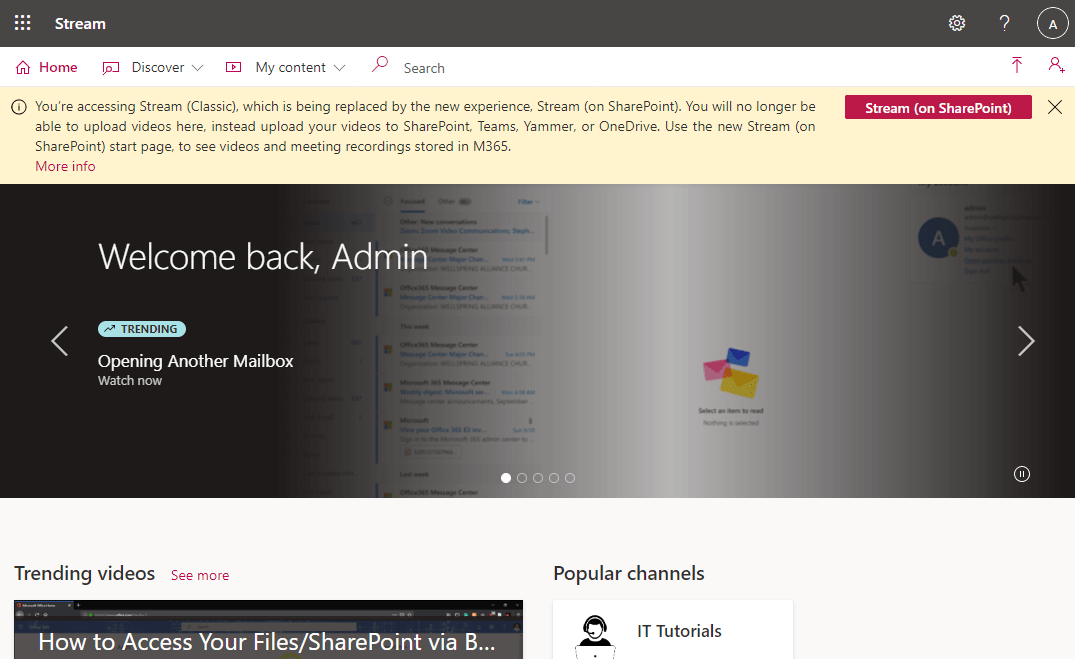
Konfiguration
- Log på som Stream-administrator , og gå til Stream (klassisk)
- Tandhjul til indstillinger i administratorindstillingerne øverst til højre >
- Indstillinger for stream-migreringsmenu>
- Slå meddelelsen til
- Brug enten standardmeddelelsen, eller skriv din egen meddelelse
- Gem ændringer
Den brugerdefinerede meddelelse understøtter links. Hvis du tilføjer et link direkte, der starter med https://, kan der klikkes på det. Eller hvis du vil ændre den tekst, der er linket, skal du bruge følgende markering:
[Tekst, der skal vises som linket] {https://linkhere}
Meddelelsen vises via den klassiske afspillerside, alle portalsider og Administration. Der vises også en knap som standard, der giver brugerne mulighed for at gå til Stream (på SharePoint).
Gem videoer i Stream (på SharePoint)
Indstillingen fjerner alle uploadindgangspunkter fra Stream (klassisk) med undtagelse af nogle få*. Den primære overførselsside ændres, så der kun vises det felt, der omdirigerer brugere til Stream (på SharePoint) startsiden i Office. Du kan fjerne upload af indgangspunkter nu ved at vælge den første indstilling (se skærmbillede) eller planlægge den. Vi har angivet standarddatoen til den 15. maj 2023, hvor disse ændringer automatisk aktiveres, men du kan udskyde ændringen for en ekstra mængde tid, som nævnt i tidslinjen for migrering for rækkefølgen af datoer.
Bemærk! Administratorer kan skifte mellem de to oplevelser et vilkårligt antal gange til skæringsdatoen for uploadblokering. Slå denne dato op, og nye videoer er ikke tilladt i Stream (klassisk).
*Indgangspunkt for Skærmpost og konvertering af en ppt til streamvideo (klassisk). Den første vil blive blokeret af september'23, men sidstnævnte kan fortsætte med at fungere.
Konfiguration
- Log på som Stream-administrator , og gå til Stream (klassisk)
- Tandhjul til indstillinger i administratorindstillingerne øverst til højre >
- Indstillinger for stream-migreringsmenu>
- Skift, når du vil deaktivere uploads til Stream (klassisk)
- Gem ændringer

Der vises også en meddelelse med oplysninger om angivne datoer, kun til administratorer meddelelse om 
Bloker upload for de fleste brugere, men tillad andre
En anden måde at deaktivere uploads i Stream (klassisk) er via begræns indstillinger for uploader. Du kan bruge denne indstilling, hvis du stadig vil tillade, at nogle brugere uploader til Stream (klassisk), mens du blokerer de fleste andre brugere.
Deaktiver Stream (klassisk)
Indstillingen giver dig mulighed for at deaktivere Stream (klassisk) for alle dine brugere, men Stream-administratorer kan stadig få adgang til Classic og overførselsværktøjet. Brug denne indstilling til at deaktivere Stream (klassisk), når dine brugere og videoer er helt flyttet eller endda før. Du kan foretage denne ændring enten i dag eller planlægge den til senere. Vi har angivet standarddatoen til 15. oktober 2023, hvor disse ændringer automatisk aktiveres, men du kan forsinke ændringen i ekstra tid. Deaktivering af Stream (klassisk) vil medføre, at dine slutbrugere ikke kan få adgang til Stream-portalen (klassisk) og URL-adresser til videoer/integreringer.
Se tidslinjen for migrering for at se rækkefølgen af datoer.
Konfiguration
- Log på som Stream-administrator , og gå til Stream (klassisk)
- Tandhjul til indstillinger i administratorindstillingerne øverst til højre >
- Indstillinger for stream-migreringsmenu>
- Skift, når du vil deaktivere Stream (klassisk)
- Gem ændringer

Deaktiver adgang til brugere via licenser
En anden måde, du kan deaktivere Klassisk for dine slutbrugere på, er ved at fjerne Stream-licenserne. De eksisterende Stream-licenser, der er tildelt til dine brugere, gælder kun for Stream (klassisk). På nuværende tidspunkt er der ikke en separat licens til Stream (på SharePoint), brugerne får adgang til videofunktionerne, når de uploader videoer til SharePoint, Teams, Yammer og OneDrive.
Bemærk! Hvis du deaktiverer adgang via fjernelse af licens, brydes URL-omdirigeringerne fra Klassisk til SharePoint for migrerede videoer også. Derfor anbefaler vi, at du deaktiverer Stream (klassisk) via den administratorindstilling, der er nævnt i forrige afsnit.
Se også
Vejledning til migreringsstrategier
Vejledning til indføringsstrategier
Oversigt over overførsel til Stream (på SharePoint)
Overfør dine videoer fra Stream (klassisk) til Stream (på SharePoint)
Oplysninger om overførselsværktøj
Flere oplysninger om Stream (på SharePoint)